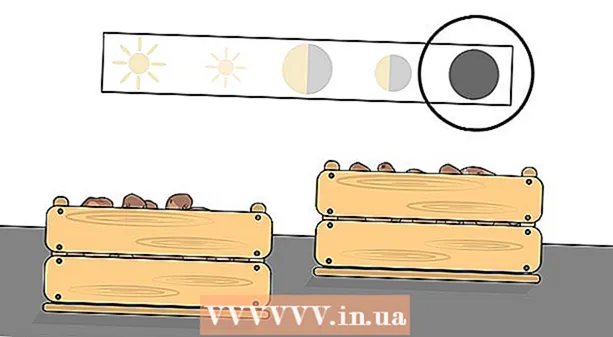Автор:
Carl Weaver
Дата Створення:
28 Лютий 2021
Дата Оновлення:
1 Липня 2024

Зміст
З цієї статті ви дізнаєтеся, як лист таблиці Excel скопіювати у вигляді зображення, яке можна вставити в документ або презентацію.
кроки
Метод 1 з 2: Як скопіювати в якості зображення
 1 Відкрийте або створіть Excel-файл. Для цього двічі клацніть по зеленому значку у вигляді літери «X», після цього натисніть «Файл» в рядку меню у верхній частині екрану, а потім:
1 Відкрийте або створіть Excel-файл. Для цього двічі клацніть по зеленому значку у вигляді літери «X», після цього натисніть «Файл» в рядку меню у верхній частині екрану, а потім: - натисніть «Відкрити», щоб відкрити існуючу таблицю;
- або натисніть «Створити», щоб створити нову таблицю.
 2 Затисніть ліву кнопку миші.
2 Затисніть ліву кнопку миші. 3 Покажчик миші проведіть над потрібними осередками. Так ви виділите потрібні комірки.
3 Покажчик миші проведіть над потрібними осередками. Так ви виділите потрібні комірки.  4 Відпустіть кнопку.
4 Відпустіть кнопку. 5 натисніть Головна. Ця вкладка знаходиться у верхньому лівому кутку вікна.
5 натисніть Головна. Ця вкладка знаходиться у верхньому лівому кутку вікна.  6 Клацніть по спрямованої вниз стрілкою біля кнопки «Копіювати». Вона знаходиться на лівій стороні панелі інструментів.
6 Клацніть по спрямованої вниз стрілкою біля кнопки «Копіювати». Вона знаходиться на лівій стороні панелі інструментів. - У Mac OS натисніть ⇧ Shift, А потім натисніть «Змінити» в рядку меню у верхній частині екрану.
 7 натисніть Копіювати як малюнок.
7 натисніть Копіювати як малюнок.- У Mac OS натисніть «Копіювати малюнок».
 8 Виберіть вид зображення. Клацніть по повзунку біля однієї з наступних опцій:
8 Виберіть вид зображення. Клацніть по повзунку біля однієї з наступних опцій: - Як на екрані, Щоб скопіювати зображення так, як воно відображається на екрані;
- Як для друку, Щоб скопіювати зображення так, як воно відобразиться на папері, якщо його надрукувати.
 9 натисніть OK. Зображення буде збережено в буфері обміну комп'ютера.
9 натисніть OK. Зображення буде збережено в буфері обміну комп'ютера.  10 Відкрийте документ, в який потрібно вставити скопійоване зображення.
10 Відкрийте документ, в який потрібно вставити скопійоване зображення. 11 Помістіть курсор там, де ви хочете картинку.
11 Помістіть курсор там, де ви хочете картинку. 12 Вставте зображення. натисніть Ctrl+V (В Windows) або ⌘+V (В Mac OS X). Скопійовані з Excel комірки будуть вставлені в документ у вигляді зображення.
12 Вставте зображення. натисніть Ctrl+V (В Windows) або ⌘+V (В Mac OS X). Скопійовані з Excel комірки будуть вставлені в документ у вигляді зображення.
Метод 2 з 2: Як зберегти як PDF-документа
 1 Відкрийте або створіть Excel-файл. Для цього двічі клацніть по зеленому значку у вигляді літери «X», потім натисніть «Файл» в рядку меню у верхній частині екрану, а потім:
1 Відкрийте або створіть Excel-файл. Для цього двічі клацніть по зеленому значку у вигляді літери «X», потім натисніть «Файл» в рядку меню у верхній частині екрану, а потім: - Натисніть «Відкрити», щоб відкрити існуючу таблицю.
- Або натисніть «Створити», щоб створити нову таблицю.
 2 натисніть файл. Ця опція знаходиться в рядку меню у верхній частині екрану.
2 натисніть файл. Ця опція знаходиться в рядку меню у верхній частині екрану.  3 натисніть Зберегти як. Ця опція знаходиться у верхній частині меню, що випадає.
3 натисніть Зберегти як. Ця опція знаходиться у верхній частині меню, що випадає.  4 Відкрийте меню, що випадає «Тип файлу». Воно знаходиться посередині діалогового вікна.
4 Відкрийте меню, що випадає «Тип файлу». Воно знаходиться посередині діалогового вікна.  5 натисніть PDF. Ця опція знаходиться у верхній частині меню, що випадає.
5 натисніть PDF. Ця опція знаходиться у верхній частині меню, що випадає.  6 натисніть зберегти. Ця опція знаходиться в правому нижньому кутку діалогового вікна.
6 натисніть зберегти. Ця опція знаходиться в правому нижньому кутку діалогового вікна.